Cómo hacer una copia de seguridad manual de correos electrónicos y perfiles de Thunderbird
Thunderbird de Mozilla maneja correos electrónicos en elescritorio como un campeón, pero no tiene herramientas de copia de seguridad integradas. Si algo sale mal o necesita mover su perfil a otra computadora, necesitará una copia de seguridad. Tiene dos opciones: usar una utilidad de terceros o hacer una copia de seguridad manual. Aquí se explica cómo hacer esto último.
Abra el menú Inicio o el Explorador de Windows y busque %datos de aplicación%.
La ruta completa será C: UsersusernameAppdataRoaming en la mayoría de las instalaciones de Windows. Desplácese hacia abajo y busque la carpeta Thunderbird.

Si no ve la carpeta AppData, asegúrese de que la opción Mostrar archivos ocultos, carpetas y unidades esté desmarcada en Opciones de carpeta.
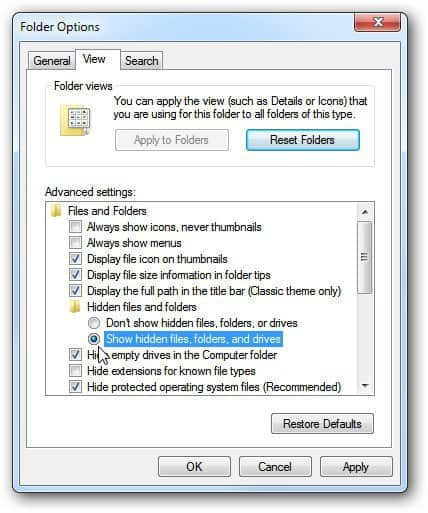
Haga clic derecho en Thunderbird y seleccione Enviar a >> Carpeta comprimida (comprimida).
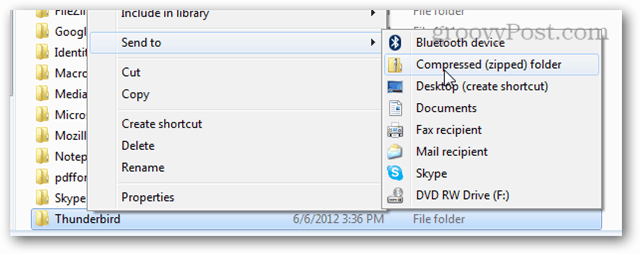
Espere unos minutos para que su carpeta Thunderbird se copie y comprima en un archivo zip. Su carpeta original permanecerá exactamente donde estaba, el archivo zip es solo una copia.

¡Ahora tienes a Thunderbird completamente respaldado! Si sucede algo, todo lo que necesita saber es cómo restaurar desde la copia de seguridad.









![Permitir que Thunderbird 3 muestre imágenes automáticamente [Cómo hacerlo]](/images/geek-stuff/allow-thunderbird-3-to-display-images-automatically-how-to.png)
Deja un comentario